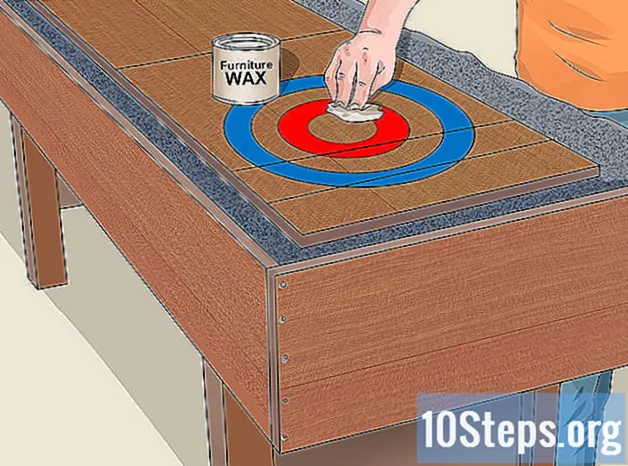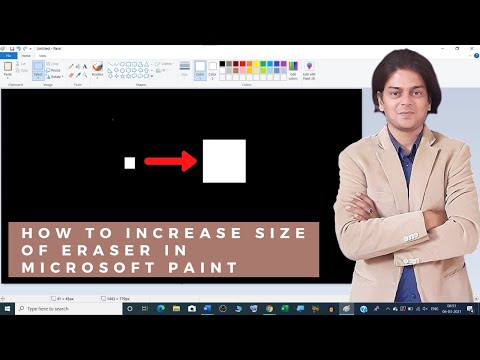
Nilalaman
Kasama sa Microsoft Paint ang ilang mga preset para sa pagbabago ng laki ng pambura, ngunit maaari mo ring gawin ang pagbabagong iyon gamit ang isang nakatagong shortcut. Sa kasamaang palad, ang shortcut na ito ay hindi gumagana sa mga notebook nang walang numerong keypad. Sa kabutihang palad, maaari mong gamitin ang Windows virtual keyboard upang patakbuhin ang shortcut na ito at dagdagan ang laki ng pambura.
Mga Hakbang
Piliin ang tool na "Pambura" sa Kulayan. Ang pambubura ay matatagpuan sa tab na "Home". Ang window ng Kulayan ay dapat na aktibo para sa hakbang na ito upang gumana.

Gamitin ang pindutan ng "Sukat" upang piliin ang apat na umiiral na laki. Ang pindutan na ito ay matatagpuan din sa tab na "Home", sa kaliwa ng paleta ng kulay. Kung ang mga umiiral na laki na ito ay hindi nakakatugon sa iyong hinihiling, gamitin ang "+" sign sa numerong keypad upang madagdagan ang laki.
Buksan ang Windows virtual keyboard. Maaari mong karaniwang gamitin ang numerong keypad upang mabago ang laki ng pambubura sa pamamagitan ng pagpindot sa mga key Ctrl++/-. Kung mayroon kang isang kuwaderno nang walang keyboard na ito, maaari mong gamitin ang Windows virtual keyboard, na ginagaya ang isang buong keyboard.- Upang buksan ito, mag-click sa menu na "Start" at i-type ang "Keyboard". Piliin ang "Virtual keyboard" mula sa listahan ng mga resulta.
- Tandaan na ang virtual keyboard ay makikita kahit na ang window ng Kulayan ay aktibo.

I-click ang pindutan ng "Mga Opsyon" sa virtual keyboard. Bilang default, hindi ito kasama ang numeric keypad na pinagana. Maaari mo itong paganahin mula sa "Mga Pagpipilian" na menu.
Piliin ang check na "Paganahin ang numerong keypad" at i-click ang "OK". Ang seksyon ng numero ay dapat na paganahin ngayon.
Pindutin ang key Ctrl at i-click ang key na "+" sa numerong keypad. Tandaan na ang Ctrl nananatiling naka-highlight hanggang sa mag-click ka "+". Kailangan mong mag-click sa "+" sign sa numerong keypad, hindi ang sa tabi ng space bar.
Ipagpatuloy ang pag-click sa pindutan Ctrl at pag-click sa "+" hanggang sa mabubura ang nais na laki ng laki. Sa bawat oras na napili ang dalawang key na ito, ang laki ng pambura ay nagdaragdag ng isang pixel. Nangangahulugan ito na magkakaroon ito ng isang makabuluhang sukat kapag nagpapatakbo ng shortcut na ito nang maraming beses. Kapag pinadalhan mo ito ng sampung beses, mapapansin mo ang isang mahusay na pagkakaiba sa laki.
- Kung ang laki ng pambura ay hindi nagbabago, suriin kung ang window ng Kulayan ay aktibo kapag nagpapatupad ng shortcut.
- Upang mabawasan ang laki ng pambura, din sa pamamagitan ng isang pixel, gamitin ang key na "-" sa numerong keypad.
- Kailangan mong mag-click sa Ctrl ang virtual keyboard sa bawat oras bago mag-click sa "+" o "-".